9.2 تكوين دليل العمل للعنقود
عند إجراء الحوسبة العنقودية، تتم مشاركة دليل نتائج المهمة ودليل الصور بين جميع العقد. لذلك، من الضروري التأكد من أن هذا الدليل يمكن الوصول إليه والكتابة فيه من قبل جميع العقد. في أنظمة Windows، يمكن استخدام مشاركة الملفات للمشاركة مع العقد الفرعية. هناك خياران لاستخدام دليل مشترك:
- تعيين القرص المشترك كمحرك أقراص شبكي، بحيث يمكن لجميع العقد الوصول إليه عبر حرف محرك أقراص، تمامًا مثل الوصول إلى قرص محلي.
- الوصول المباشر إلى القرص المشترك عبر مسار شبكي.
التحقق من مساحة دليل ذاكرة التخزين المؤقت للعقدة
بعد تثبيت MipMap Disptok (منصة تشغيل العنقود)، وMipMap Cluster (منصة إدارة العنقود الرئيسية)، وMipMap Node (منصة إدارة العقدة الفرعية)، سيكون دليل العمل في الإعدادات - الإعدادات العامة عادةً افتراضيًا هو C:\Users\Administrator\Documents. ملاحظة: دليل العمل لـ MipMap Disptok هو دليل العمل الذي تصل إليه جميع العقد وهو أيضًا دليل تخزين النتائج النهائية. عند التكوين باستخدام تعيين القرص، تأكد من أن حرف محرك الأقراص الخاص به متوافق مع حرف محرك الأقراص المعين على كل عقدة فرعية. دلائل العمل لـ MipMap Cluster وMipMap Node هي دلائل عمل مؤقتة لتلك العقدة. يوصى بتعيينها على العقدة الفرعية؛ سيتم حذف الملفات المؤقتة للمشروع بعد بناء المشروع. بعد تثبيت البرنامج، يجب على المستخدمين أولاً التحقق مما إذا كانت هناك مساحة كافية في دليل العمل لكل برنامج. يوصى بضبط وتكوين استنادًا إلى تخزين أجهزة الكمبيوتر الخاصة بالعنقود.
إعداد المشاركة في النظام
افتح "إعدادات المشاركة المتقدمة" في نظام Windows. في الإعدادات، قم بتمكين "اكتشاف الشبكة" و"مشاركة الملفات والطابعات".
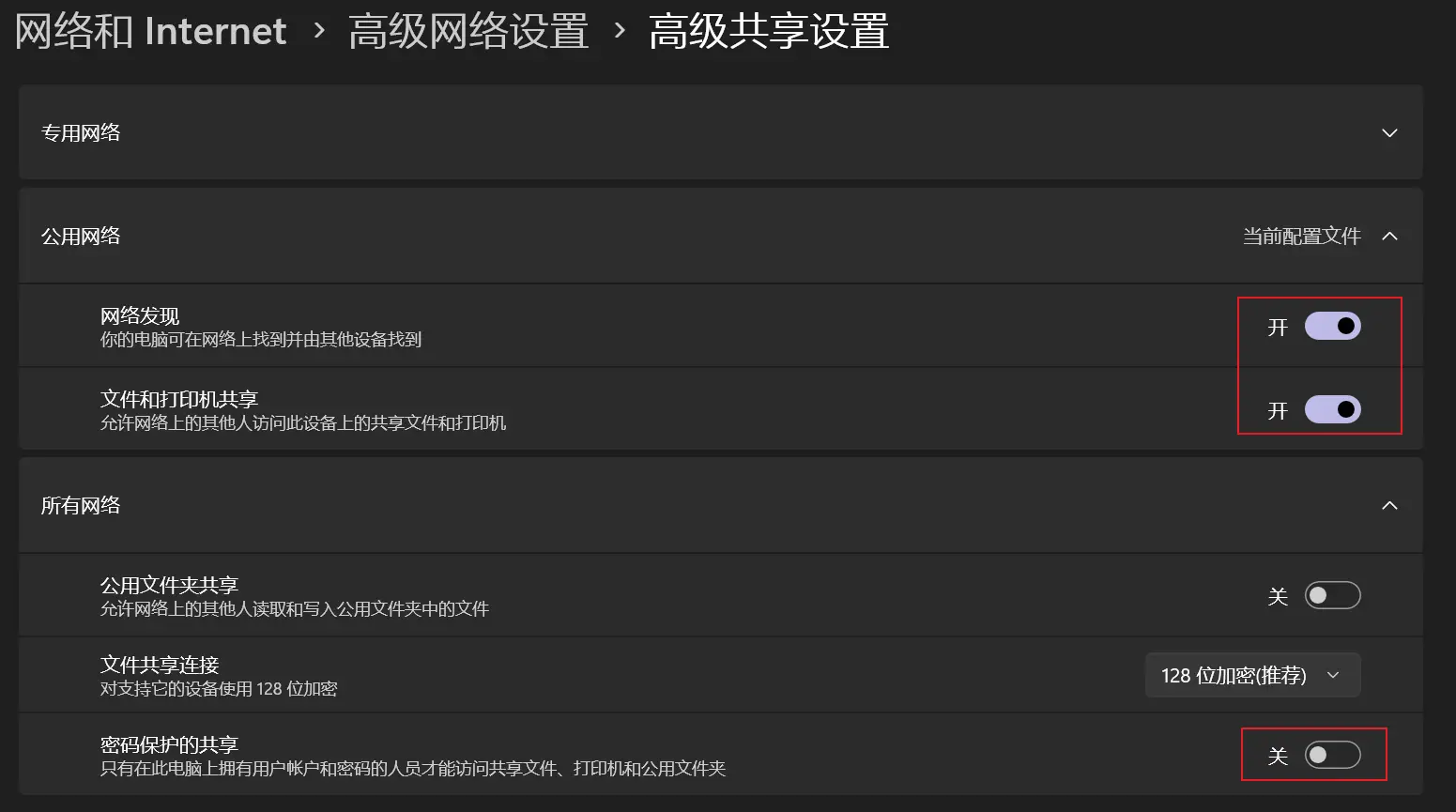
يوصى بتعطيل إعداد "المشاركة المحمية بكلمة مرور". إذا تم تمكين هذا الإعداد، فيجب حفظ حساب وكلمة مرور هذا الحساب المشترك على العقد الفرعية مسبقًا. وإلا، ستحتاج العقد الفرعية إلى طلب الحساب وكلمة المرور في كل مرة تتصل فيها بالدليل المشترك على العقدة الرئيسية.
إعداد القرص المشترك
انقر بزر الماوس الأيمن على "قرص تخزين الصور (القرص الذي يخزن الصور)" و"قرص تخزين النتائج (دليل عمل MipMap Disptok)"، وافتح مربع حوار الخصائص، وافتح علامة التبويب "المشاركة" في مربع حوار الخصائص.
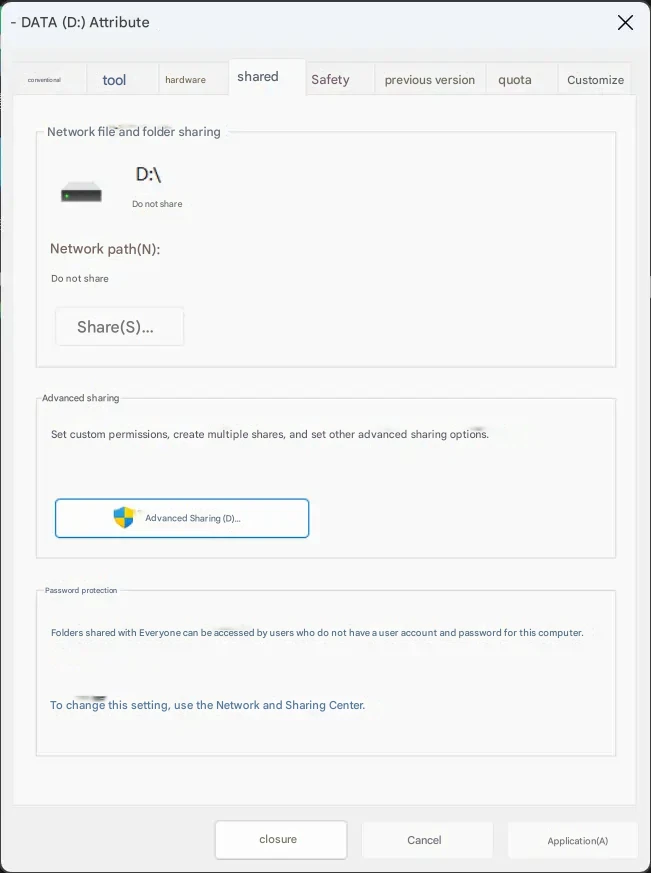
انقر على "المشاركة المتقدمة" لفتح مربع حوار إعدادات المشاركة. قم بتمكين المشاركة لهذا المحرك، وتعيين اسم المشاركة، والتحقق من أذونات المستخدم في إعدادات الأذونات للتأكد من أنه يمكن قراءة هذا المحرك وكتابته بواسطة أجهزة الكمبيوتر الأخرى.
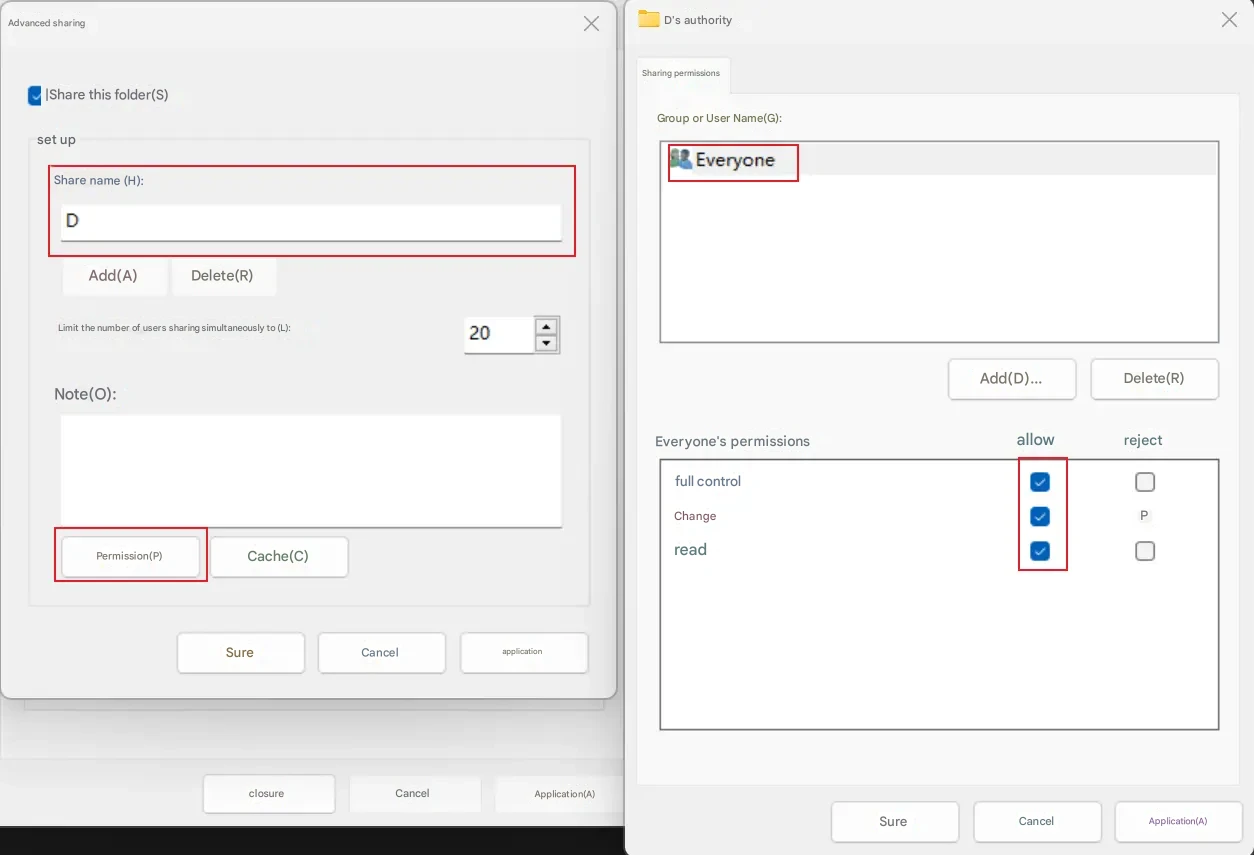
انقر على تطبيق لتأكيد التغييرات. في هذه المرحلة، يمكن للعقد الفرعية الوصول إلى هذا المحرك عبر IP. تحقق مما إذا كان الوصول طبيعيًا. مسار الوصول هو "\MainNodeIP\SharedDiskName".
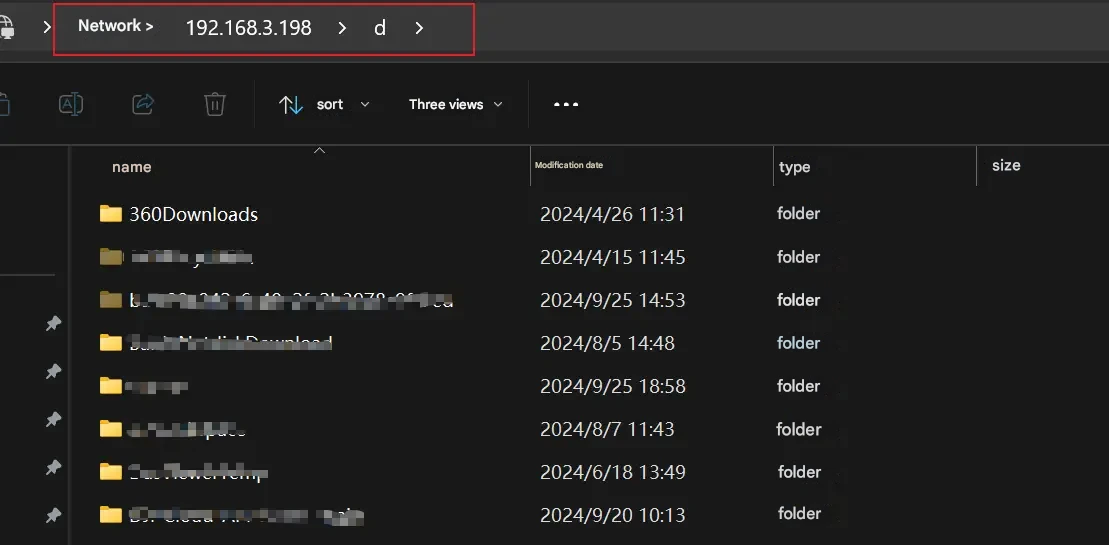
ملاحظة: تحتاج عملية القرص المشترك إلى الإعداد لـ "قرص تخزين الصور"، "قرص تخزين النتائج"، والأقراص الأخرى التي سيتم الوصول إليها.
طريقة تكوين العنقود 1: تعيين محرك أقراص الشبكة
ملاحظة: عند تكوين العنقود عن طريق تعيين محرك أقراص الشبكة، يجب التخطيط لـ "قرص تخزين الصور" و"قرص تخزين النتائج" مسبقًا قبل "إعداد القرص المشترك". تأكد من أن حرف محرك الأقراص لكل قرص (يمكن تعديل حرف محرك الأقراص في "إدارة الأقراص" في Windows) متوافق عبر جميع العقد ولا يتعارض مع أحرف محركات الأقراص الأخرى على كل عقدة. على سبيل المثال: إذا كان "قرص تخزين الصور" هو القرص "Z" على العقدة الفرعية 1، فيجب ألا يكون لدى العقد الأخرى قرص "Z"، ويجب تعيين "قرص تخزين الصور" هذا كقرص شبكي "Z" على جميع العقد الفرعية الأخرى. وبالمثل، يجب أن يتبع تكوين "قرص تخزين النتائج" والأقراص الأخرى التي يتم الوصول إليها هذه القاعدة أيضًا. بعد الخطوات المذكورة أعلاه، يمكن للعقد الفرعية بالفعل قراءة وكتابة القرص المشترك بشكل طبيعي. إذا كنت تستخدم مسارًا شبكيًا، يمكن تخطي هذه الخطوة. انقر بزر الماوس الأيمن على "هذا الكمبيوتر" واختر "تعيين محرك أقراص الشبكة".
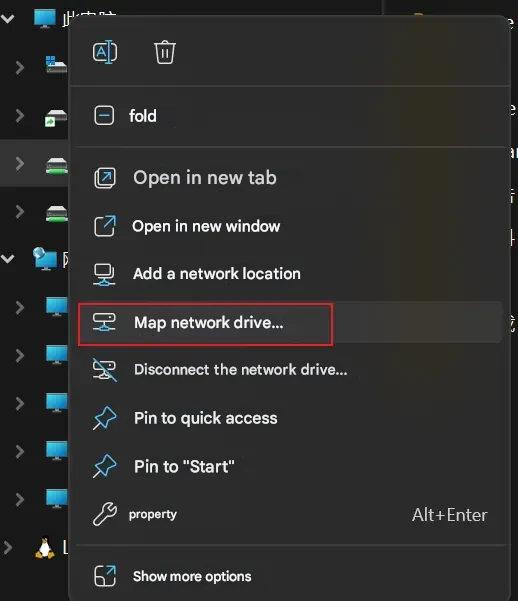
في مربع الحوار المنبثق، قم بتعيين حرف محرك الأقراص والمسار الشبكي للمحرك، وانقر على تأكيد لإضافته إلى مستكشف الملفات.
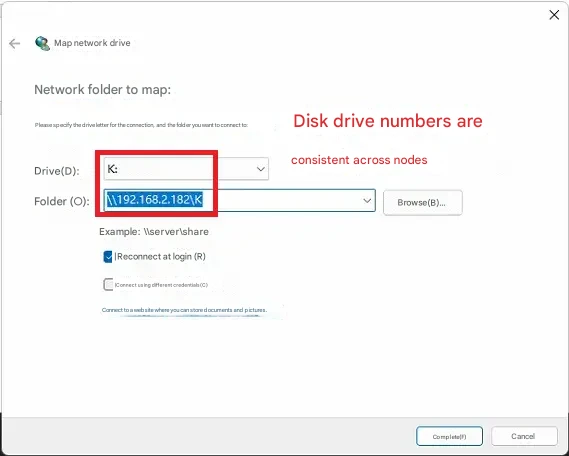
قم بتعيين جميع الأقراص التي ستصل إليها العقد الأخرى، بما في ذلك "قرص تخزين الصور"، "قرص تخزين النتائج"، و"قرص تخزين النتائج"، بنفس الطريقة، وتأكد من استخدام نفس حرف محرك الأقراص والمسار. بعد التكوين، يمكن تنفيذ تحميل الصور وعمليات إعادة البناء الأخرى باستخدام طرق الوصول العادية للقرص.
طريقة تكوين العنقود 2: الوصول عبر المسار الشبكي
عند اختيار التكوين باستخدام الوصول عبر المسار الشبكي، بعد المرور بـ "التحقق من مساحة دليل ذاكرة التخزين المؤقت للعقدة"، "إعداد المشاركة في النظام"، و"إعداد القرص المشترك"، يمكنك الوصول مباشرة إلى دليل عمل النتائج ودليل الصور عبر المسار الشبكي. أولاً، في إعدادات دليل عمل MipMap Disptok ("قرص تخزين النتائج")، قم بتغيير دليل العمل إلى المسار الشبكي المضاف أعلاه أو مسار حرف محرك الأقراص المعين.
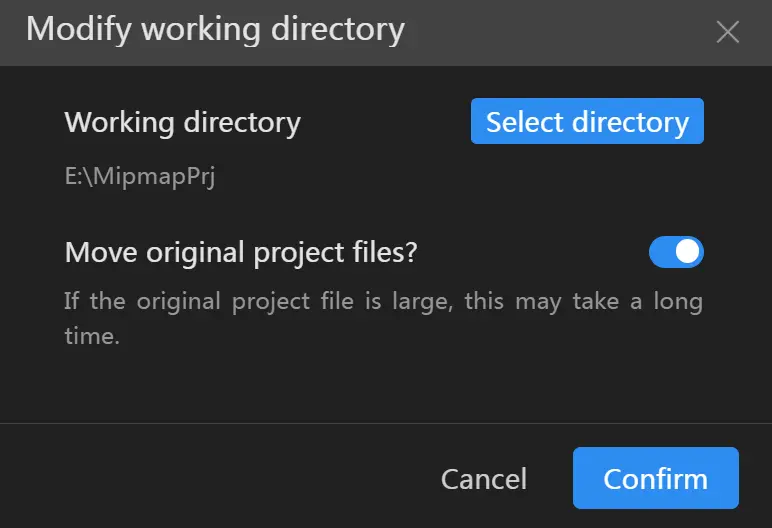
وبالمثل، يجب أيضًا اختيار الصور من المسار الشبكي.